Erlangで実装 、 Apache CouchDB 、単に CouchDBと呼ばれます は、オープンソースの NoSQL です JSONのデータストレージに焦点を当てたデータベース フォーマット。 CouchDB 高性能のNoSQLデータベースソリューションを探している運用チームや企業に最適です。 MySQLなどのリレーショナルデータベースとは異なります 、 CouchDB スキーマフリーのデータモデルを使用して、さまざまなコンピューティングデバイス間でのレコード管理を簡素化します。
このチュートリアルでは、最新バージョンの Apache CouchDBをインストールする方法を説明します。 Ubuntu 20.04 。
ステップ1:CouchDBリポジトリを有効にする
まず、サーバーインスタンスにログインし、 GPGをインポートします。 示されているキー。
$ curl -L https://couchdb.apache.org/repo/bintray-pubkey.asc | sudo apt-key add -
次に、必ず CouchDBを有効にしてください 示されているリポジトリ。
$ echo "deb https://apache.bintray.com/couchdb-deb focal main" >> /etc/apt/sources.list
リポジトリとキーが追加されたら、次の手順に進みます。
ステップ2:UbuntuにApacheCouchDBをインストールする
CouchDBリポジトリを有効にしたら、次のステップは Ubuntuのパッケージリストを更新することです。 Apache CouchDBをインストールします 示されているように。
$ sudo apt update $ sudo apt install apache2 couchdb -y
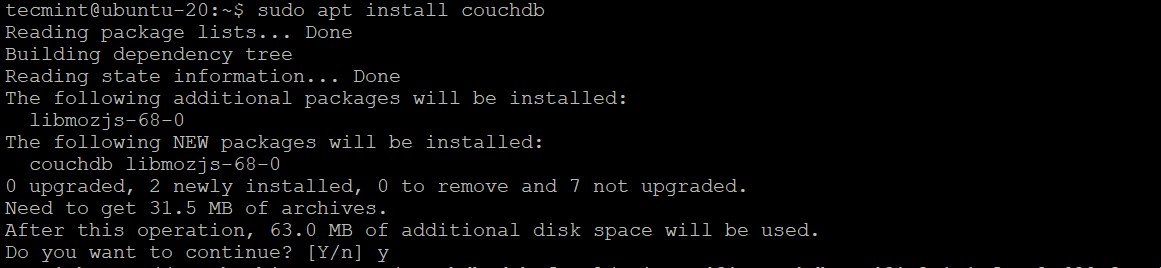
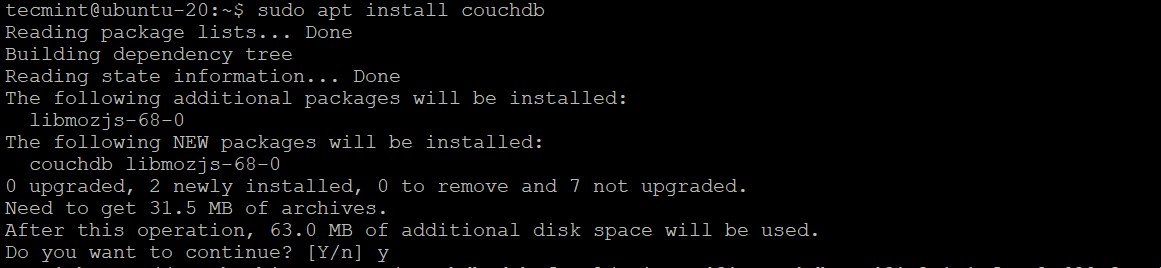
CouchDBを構成するためのオプションを選択する必要があります 。このプロンプトでは、スタンドアロンで構成します またはクラスター化 モード。単一サーバーにインストールするため、単一サーバーのスタンドアロンを選択します オプション。
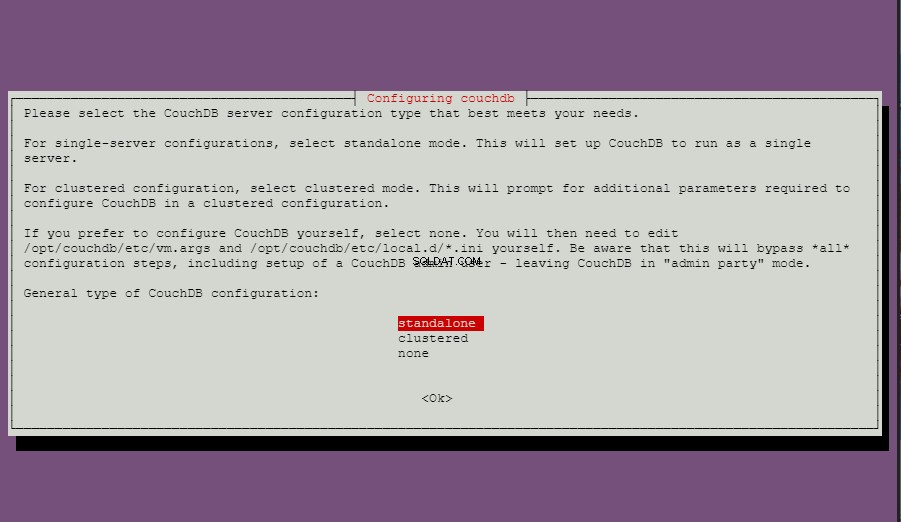
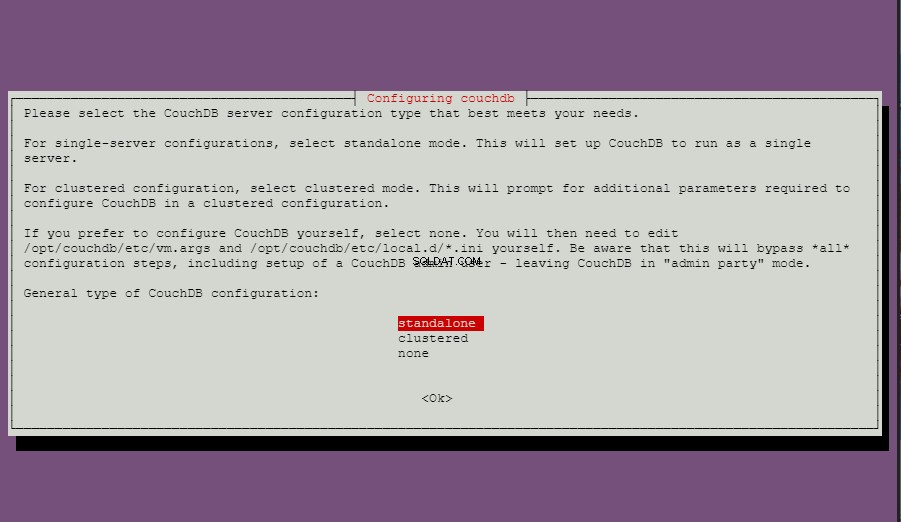
次のプロンプトでは、 CouchDBが配置されているネットワークインターフェースを構成することになっています。 にバインドします。 スタンドアロン サーバーモードの場合、デフォルトは 127.0.0.1(ループバック)です。 。
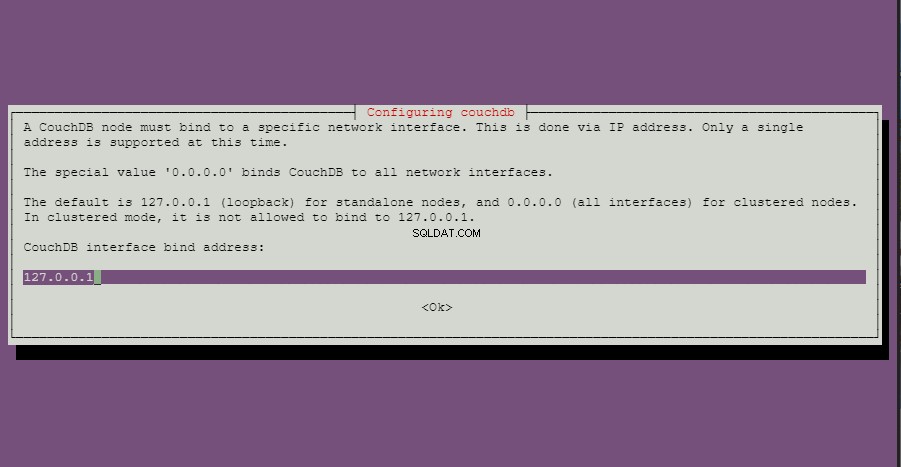
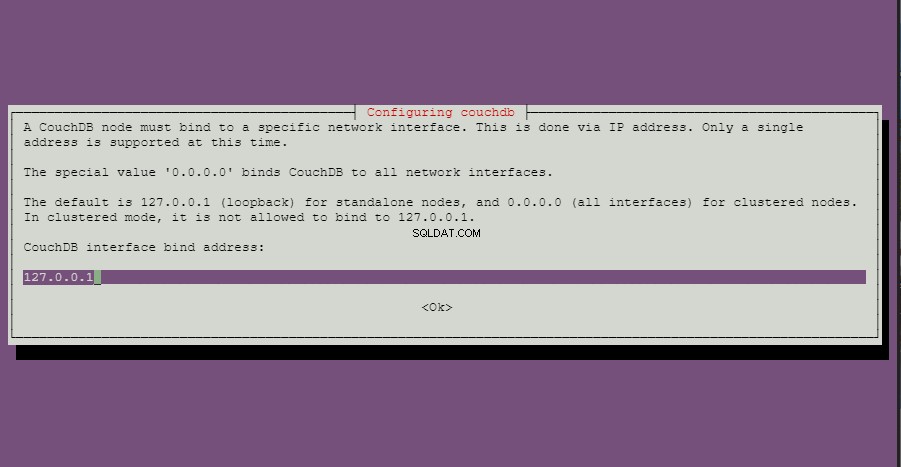
クラスター化の場合 モードの場合は、サーバーのインターフェースIPアドレスを入力するか、 0.0.0.0と入力します 、 CouchDBをバインドします すべてのネットワークインターフェイスに。
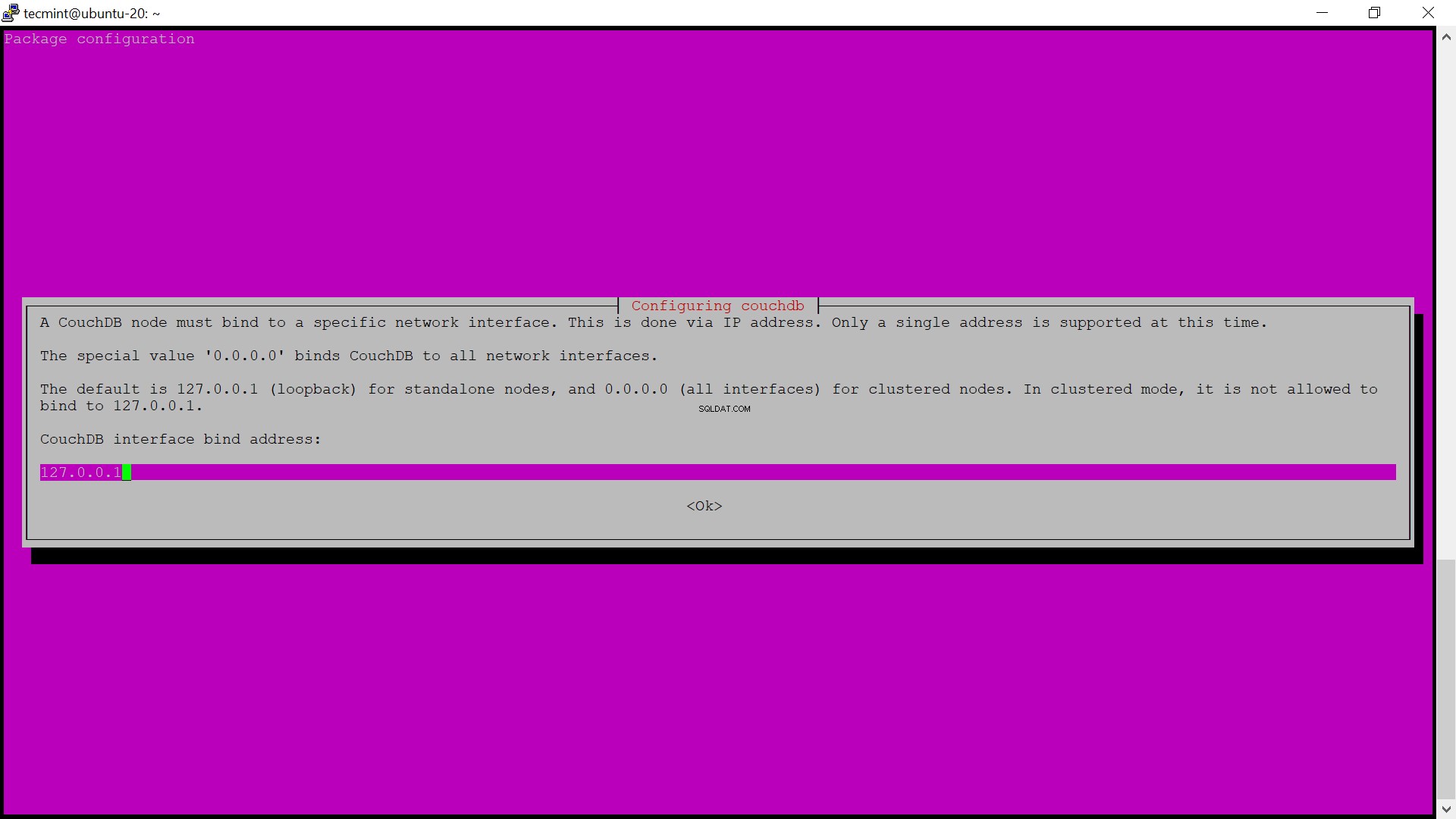
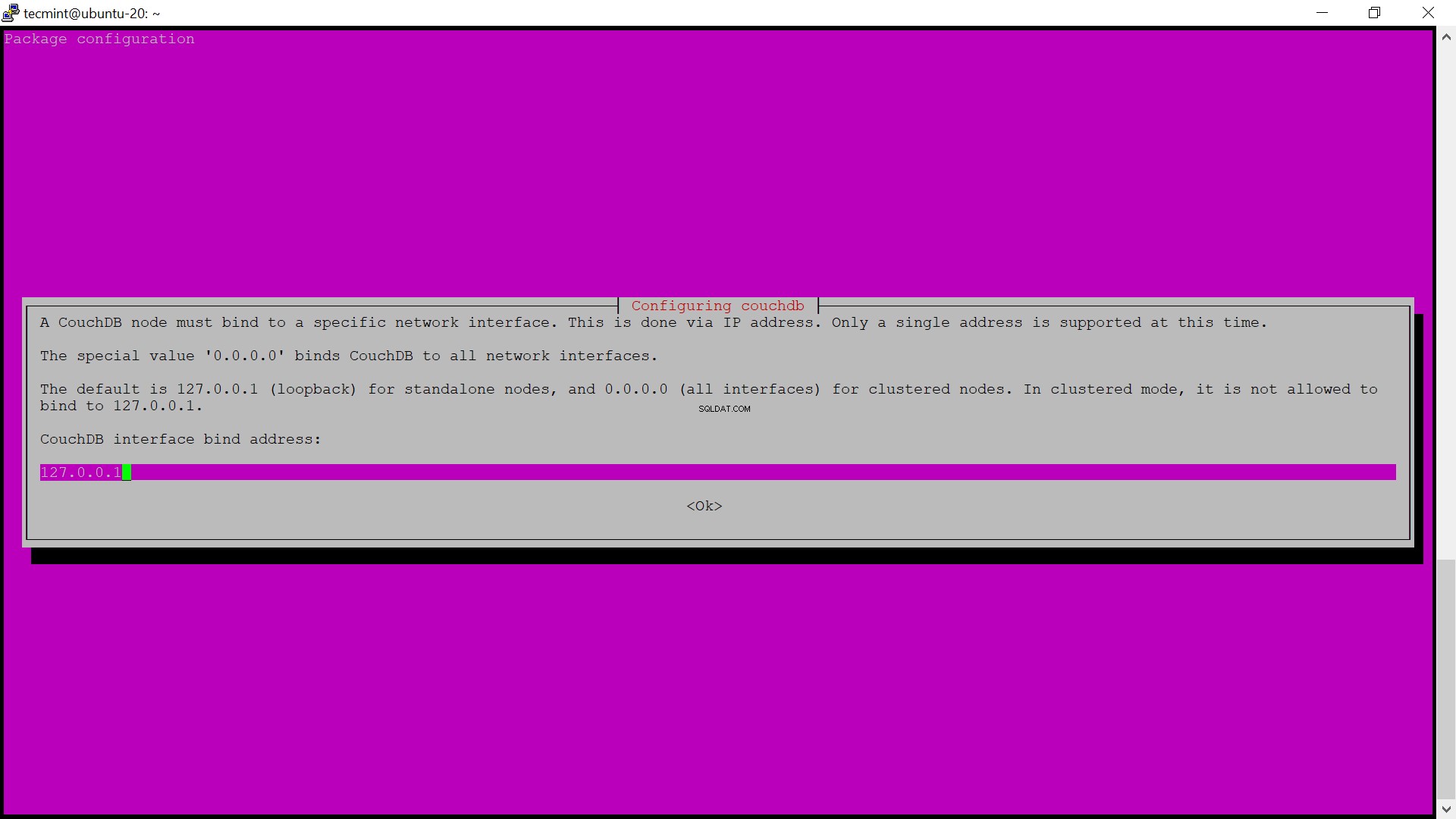
次に、管理者パスワードを設定します。
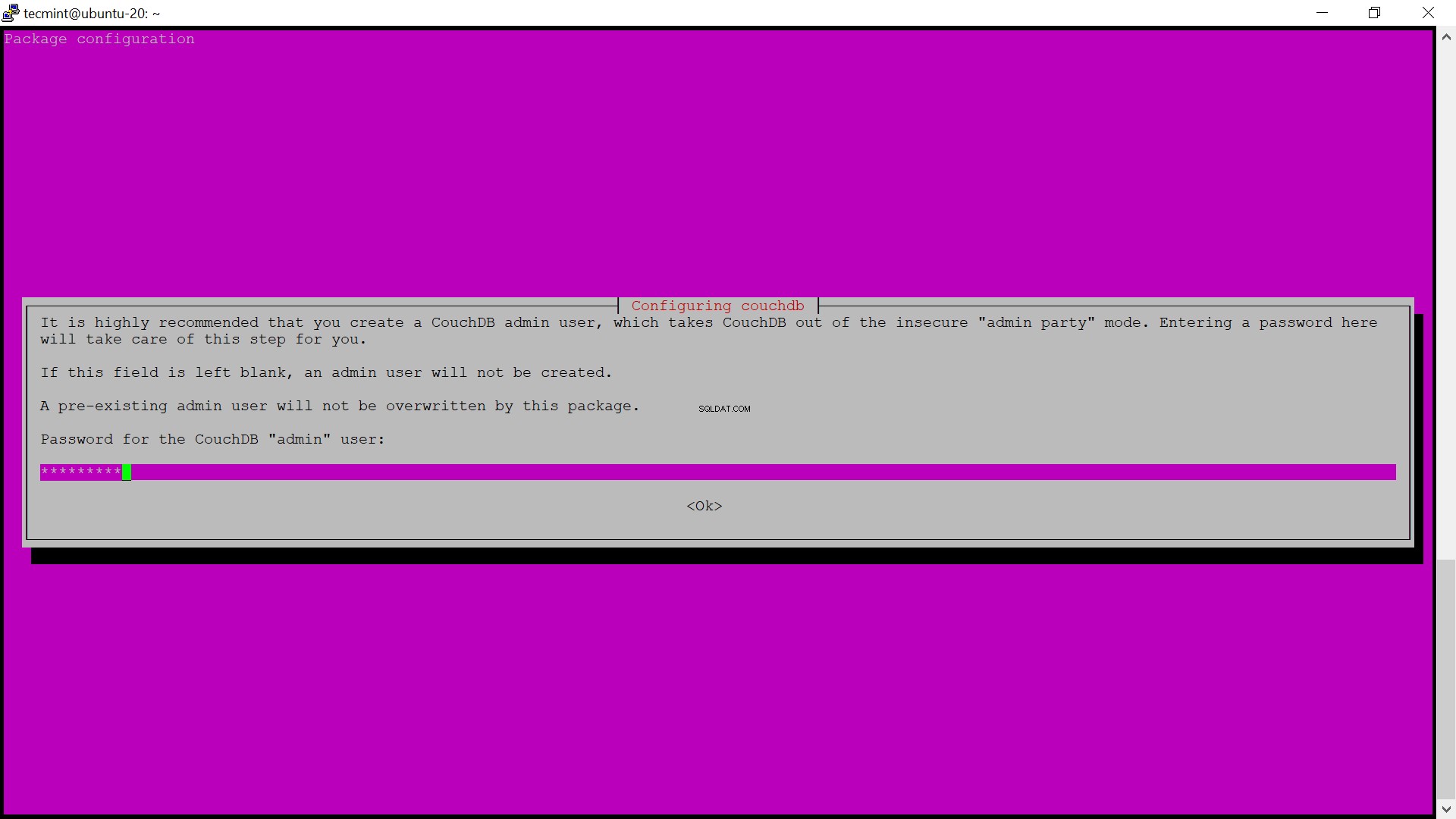
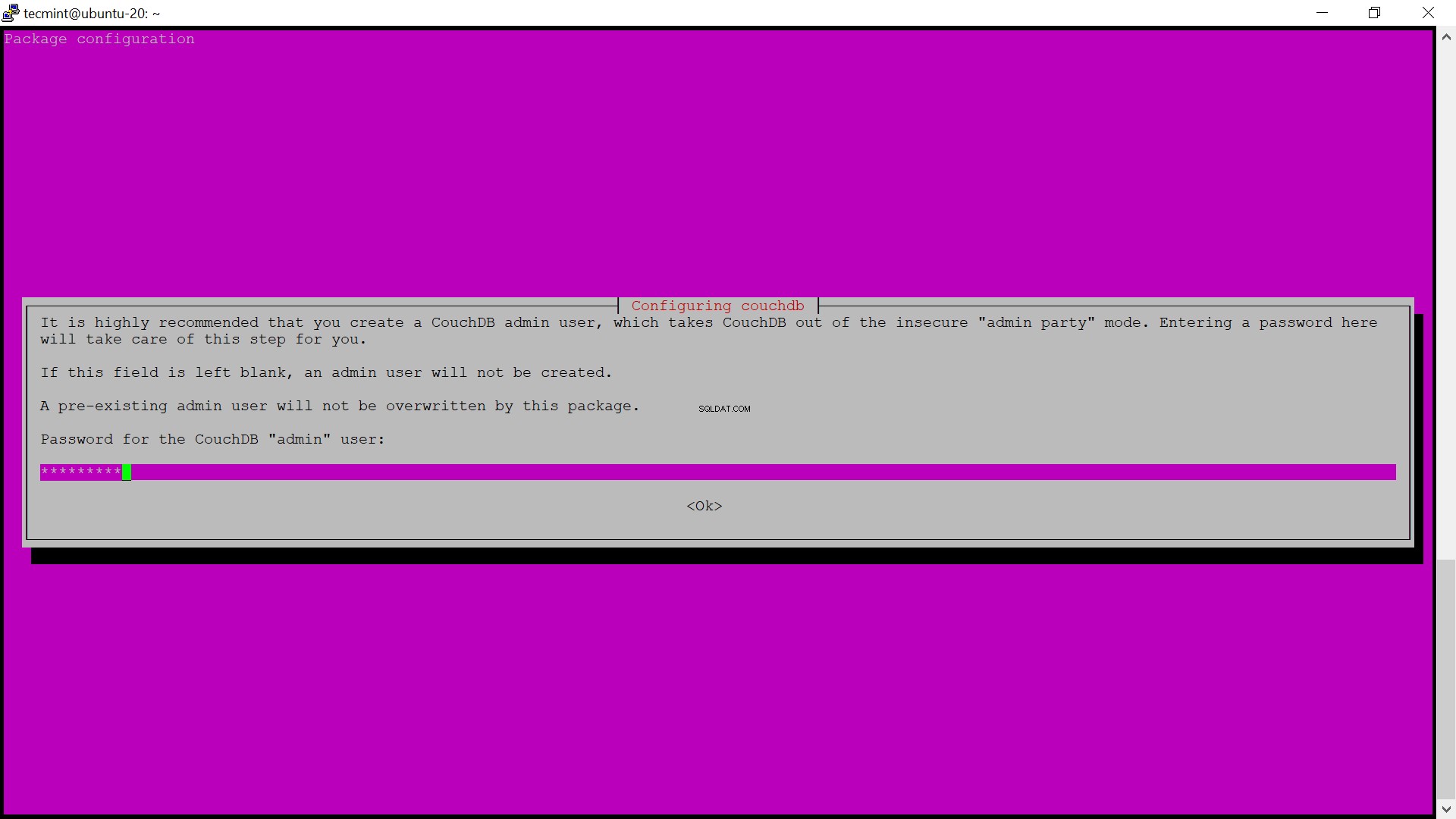
設定したパスワードを確認して、インストールを完了してください。
ステップ3:CouchDBのインストールを確認する
CouchDB サーバーはTCPをリッスンします ポート5984 デフォルトでは。好奇心をくすぐるには、図のようにnetstatコマンドを実行します。
$ netstat -pnltu | grep 5984
インストールが成功し、サービスが実行されているかどうかを確認するには、以下のcurlコマンドを実行します。 CouchDBに関する次の情報を取得する必要があります JSON形式で印刷されるデータベース。
$ curl http://127.0.0.1:5984/
端末の出力は次のようになります:


ステップ4:CouchDBWebインターフェースにアクセスする
ブラウザを開いて、http://127.0.0.1:5984/_utils/にアクセスできます。 管理者のユーザー名とパスワードを入力して、データベースにログインします。

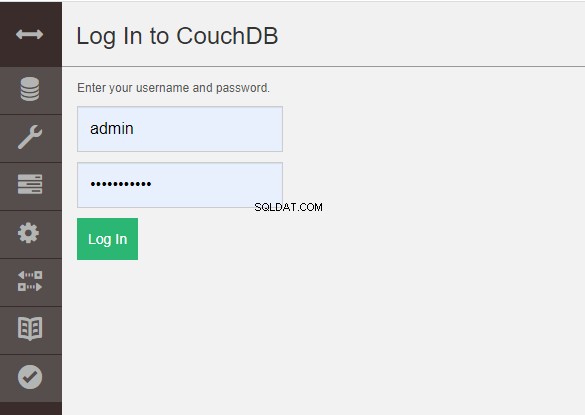
Apache CouchDBの後 が正常に構成およびインストールされたら、以下のコマンドを使用して、開始、有効化、停止、およびステータスの確認を行います。
$ sudo systemctl start couchdb.service $ sudo systemctl enable couchdb.service $ sudo systemctl stop couchdb.service
checkstatusコマンドは次のように表示します。
$ sudo systemctl status couchdb.service
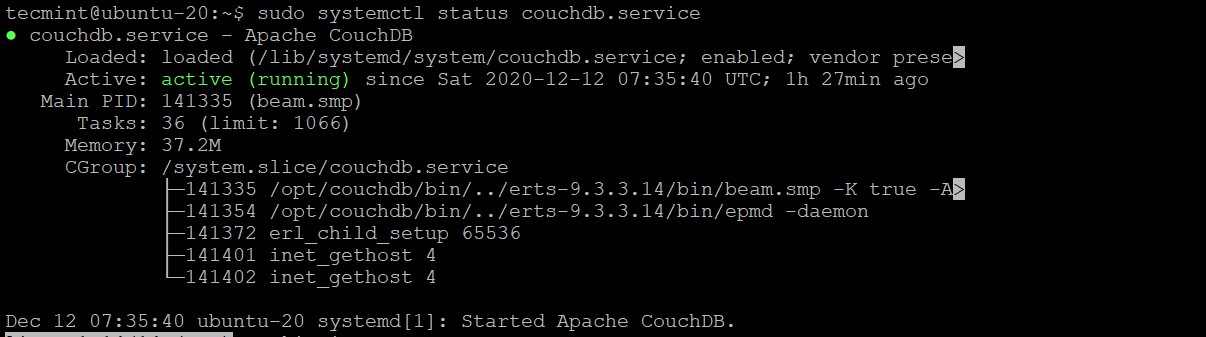
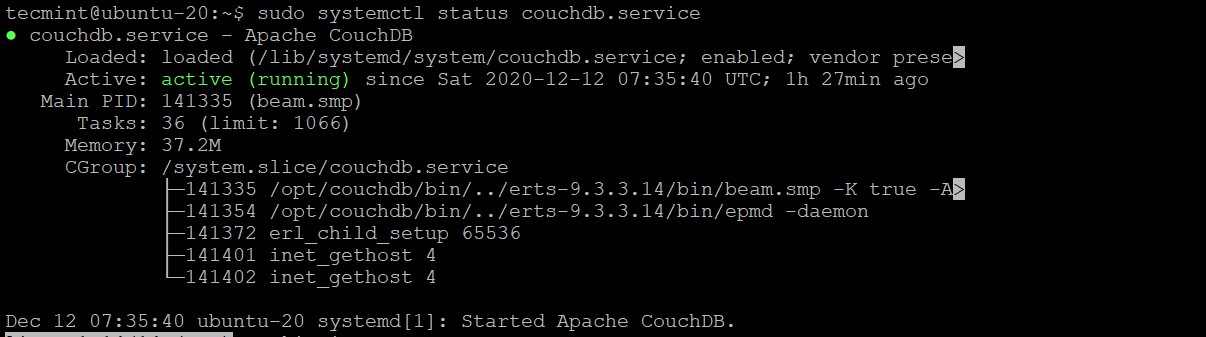
結論
CouchDBの詳細については 、ApacheCouchDBのドキュメントを参照してください。 CouchDBを快適にインストールできるようになることを願っています。 Ubuntu 20.04 。
